前回の記事では仮想マシンを作成してOSインストールしてリモートデスクトップ接続できるようにしました。今回はライセンスのアクティベート、固定IP設定、日本語環境設定、天気予報の非表示設定を行い、最後にチェックポイントを取ります。
前回の記事とは異なり、この辺の手順は時とともに設定画面が結構変化してきてますが最終的に設定することは変わらないように思いますので参考になるかと思います。
1. 前回のおさらい
前回作ったのはこういう仮想マシン。
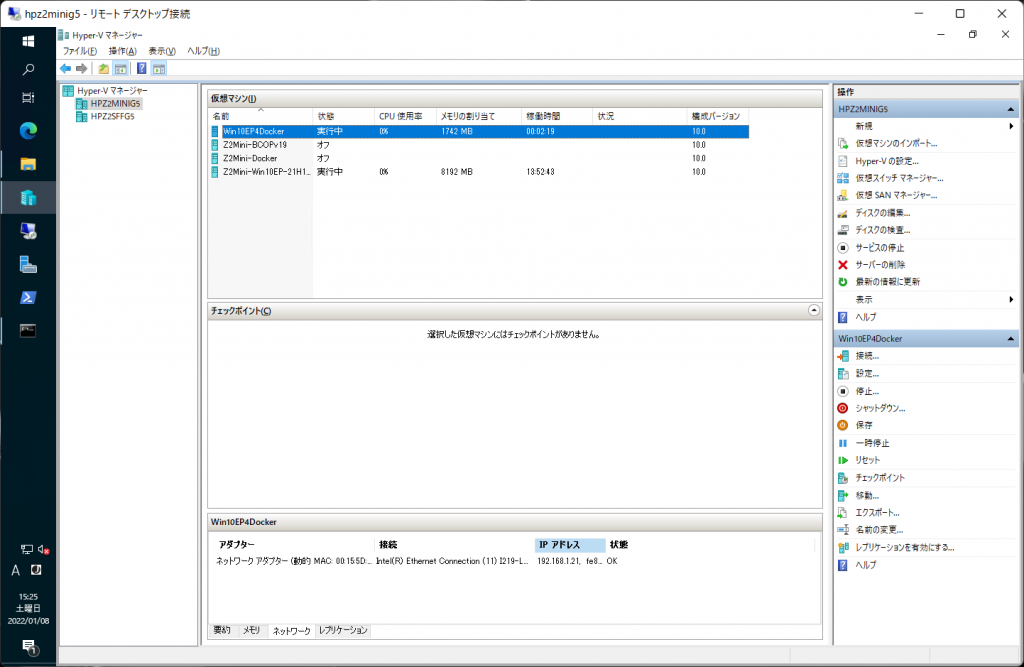
リモートデスクトップできるように設定済。以後のスクショは、仮想マシンにリモートデスクトップ接続したWindowのみ貼り付けます。(入れ子にしているとみづらいので。。)
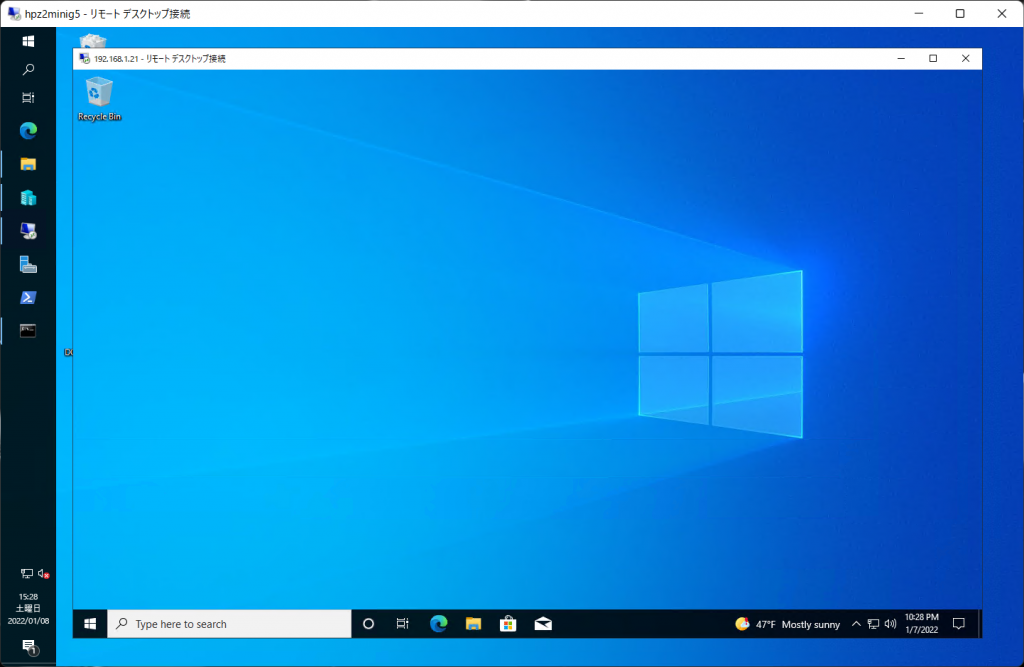
2. 固定IP設定
必須ではないですが、なんとなく気分的に固定IPにしたかったので。
検索ボックスに「Control」(「con」でも可)と入力してコントロールパネルを起動。(コントロールパネルは徐々に舞台裏に隠されつつあるので、この手順は今後変わるかも。)
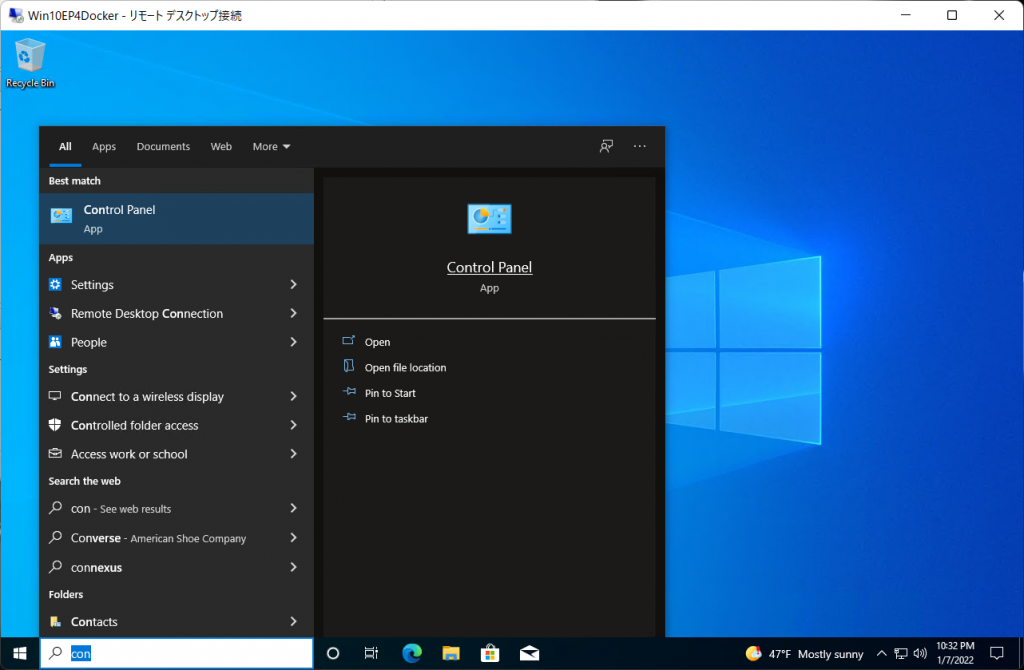
昔ながらのコントロールパネルからNetwork and Internet設定機能を呼び出し。(コントロールパネルで安心するのは老人会属性かもしれない。)
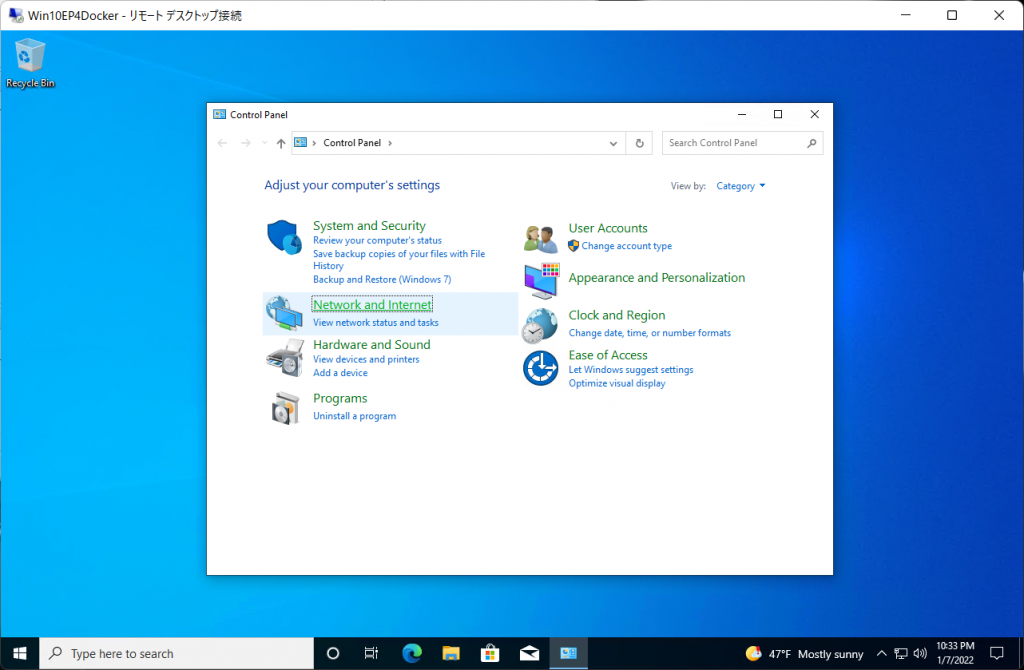
ネットワーク機能を呼び出し。
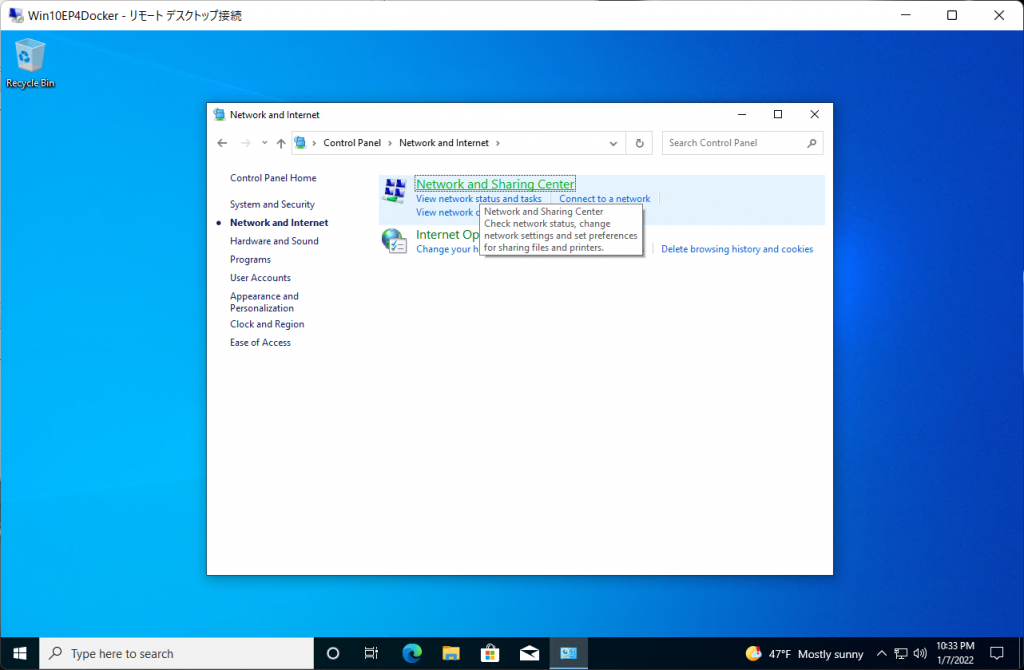
左側のアダプタ設定変更を呼び出し。
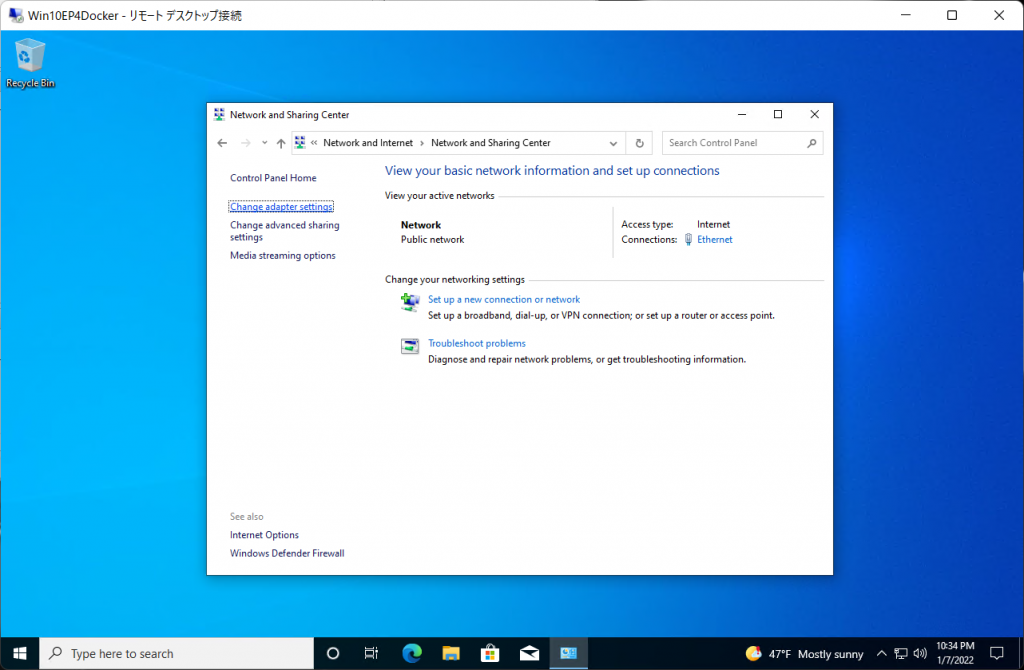
アダプタを選択して右クリックからプロパティ。

Internet Protocol Verson 4 (TCP/IPv4)を選択してプロパティボタン。
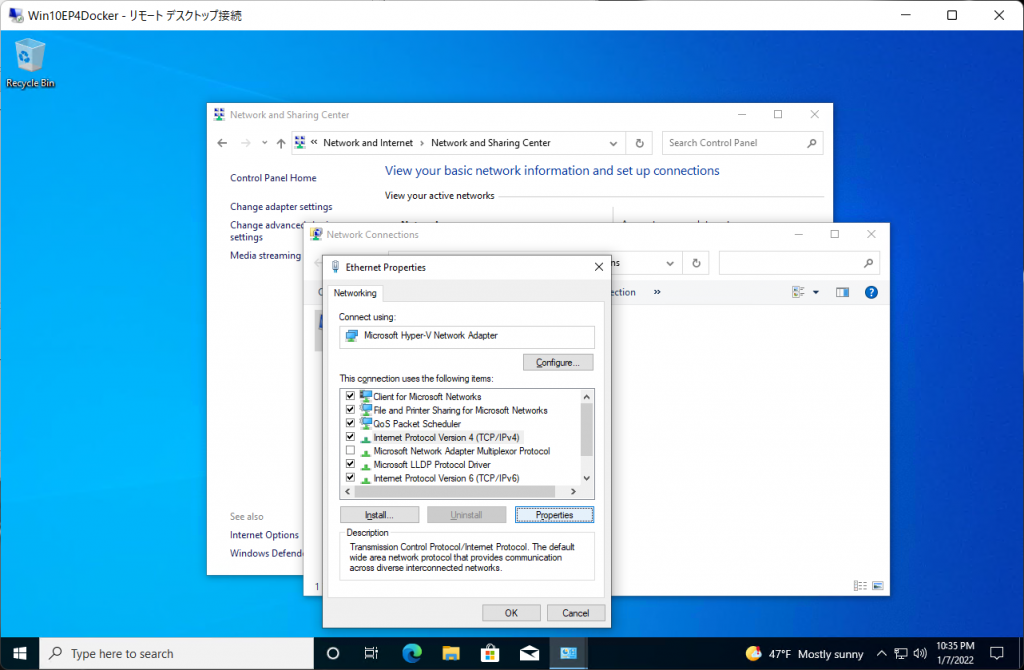
既定では自動割り振りになっている。
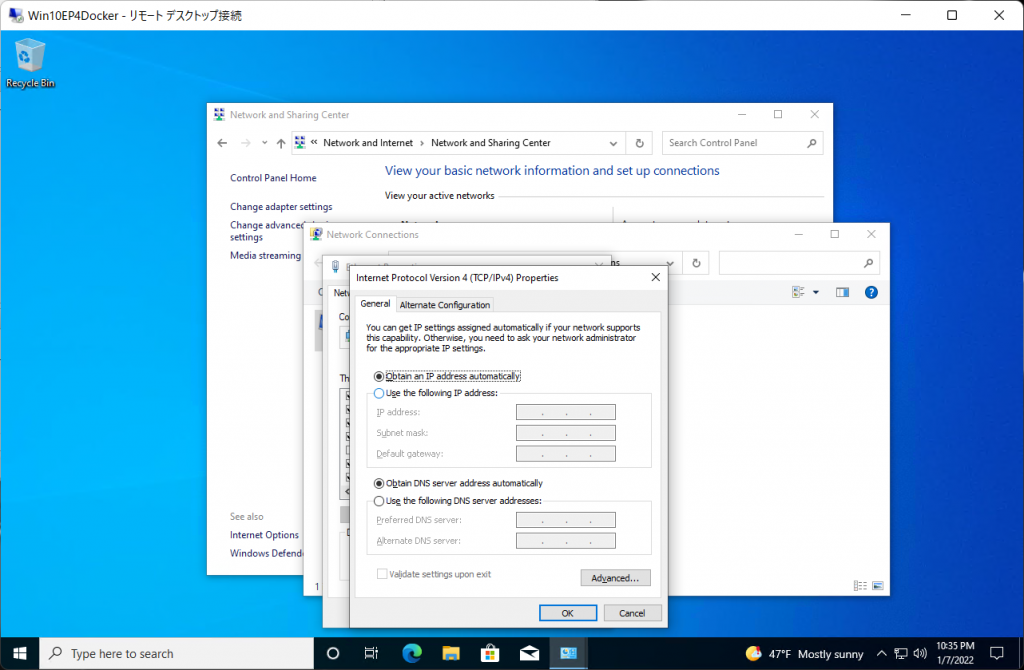
固定で割り振りたいIPアドレスを指定する。今回は現在割り振られているアドレスをそのまま固定IPとして使用。(スクショ取り忘れたけど、現在のIPとかデフォルトゲートウェイ、DNSのIPはコマンドプロンプトで「ipconfig /all」と打って表示されたものを使用。)
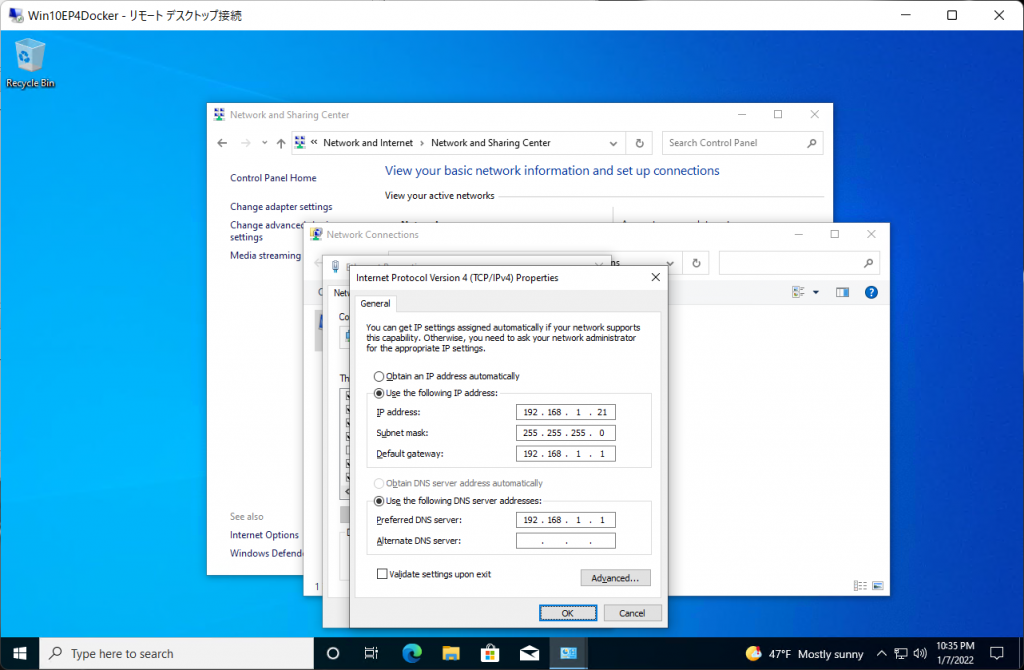
Closeで画面を閉じる。
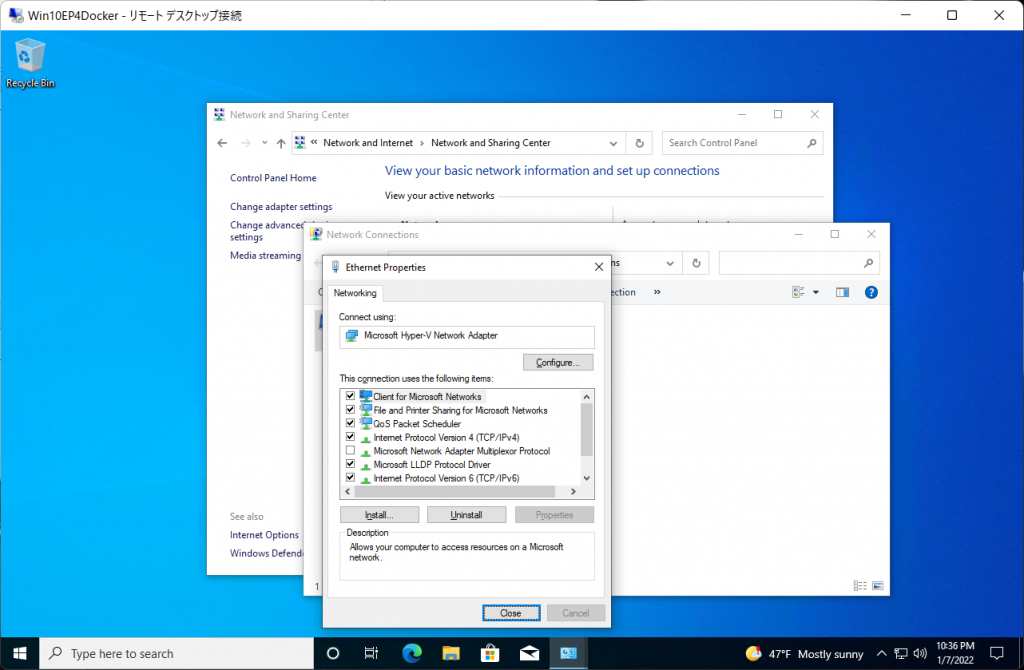
3. ライセンスのアクティベート
検索ボックスで「Activate」と打つとActivation settingsがでてくるので実行。
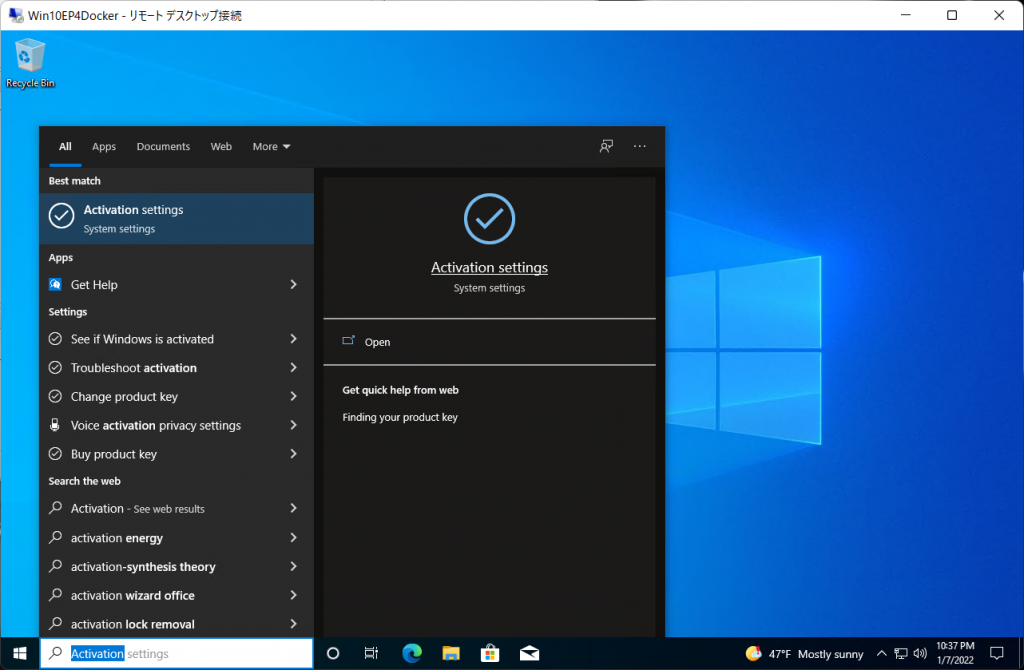
Change Product Key(プロダクトキーの変更)をクリック。
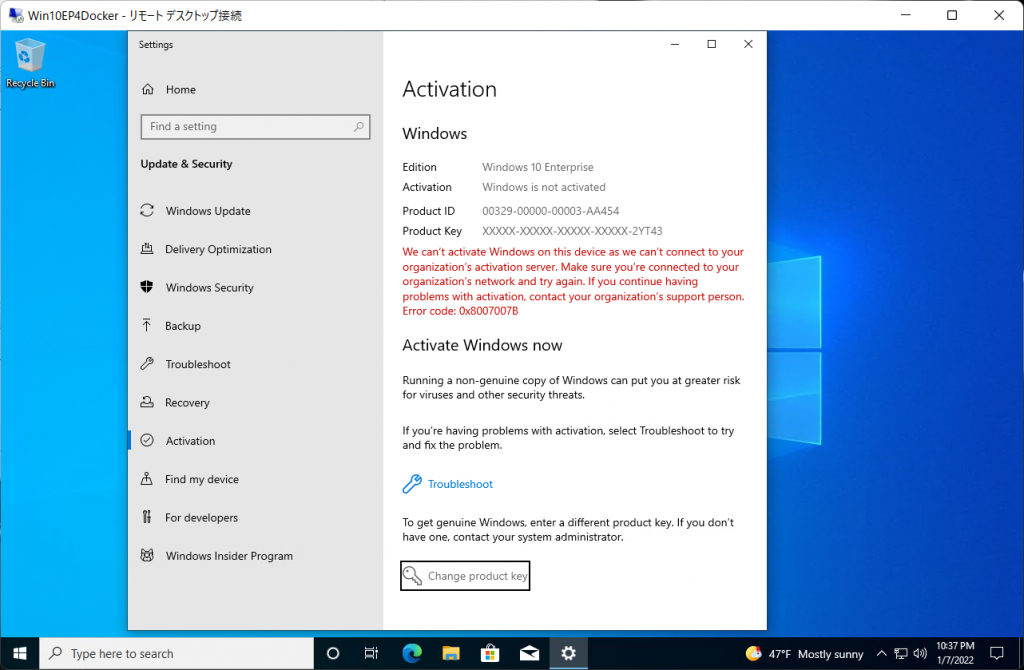
お手持ちのプロダクトキーを入力してNext。
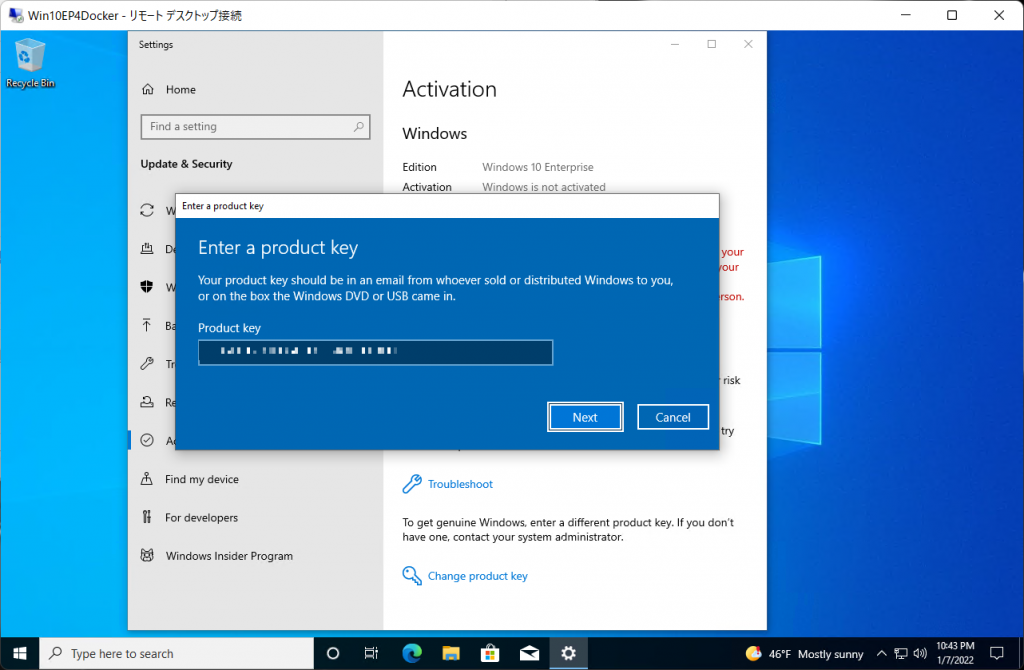
アクティベート。
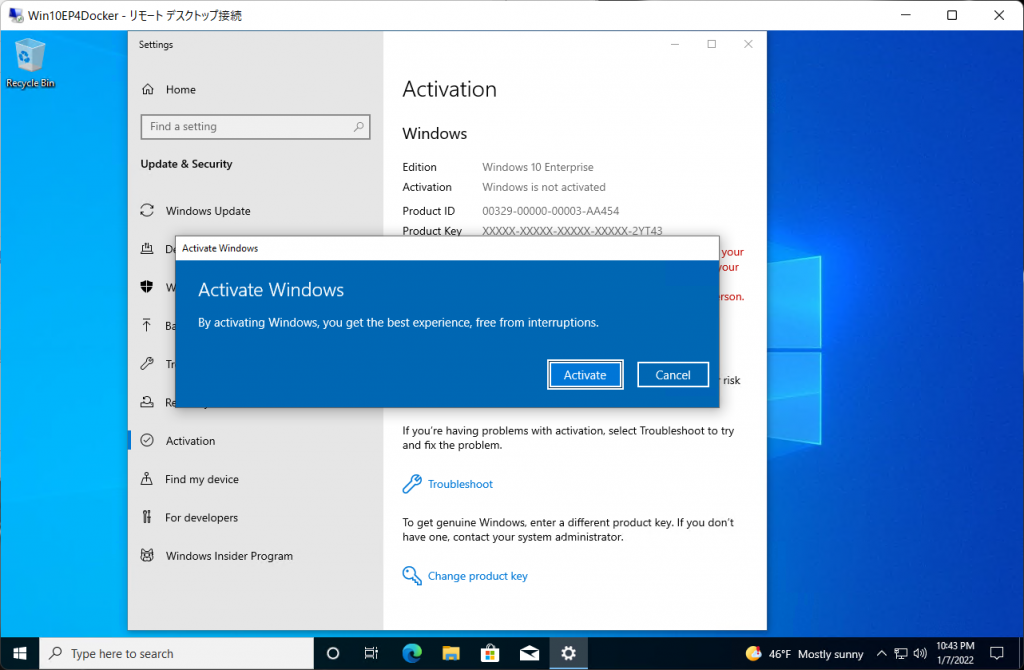
アクティベートされた。
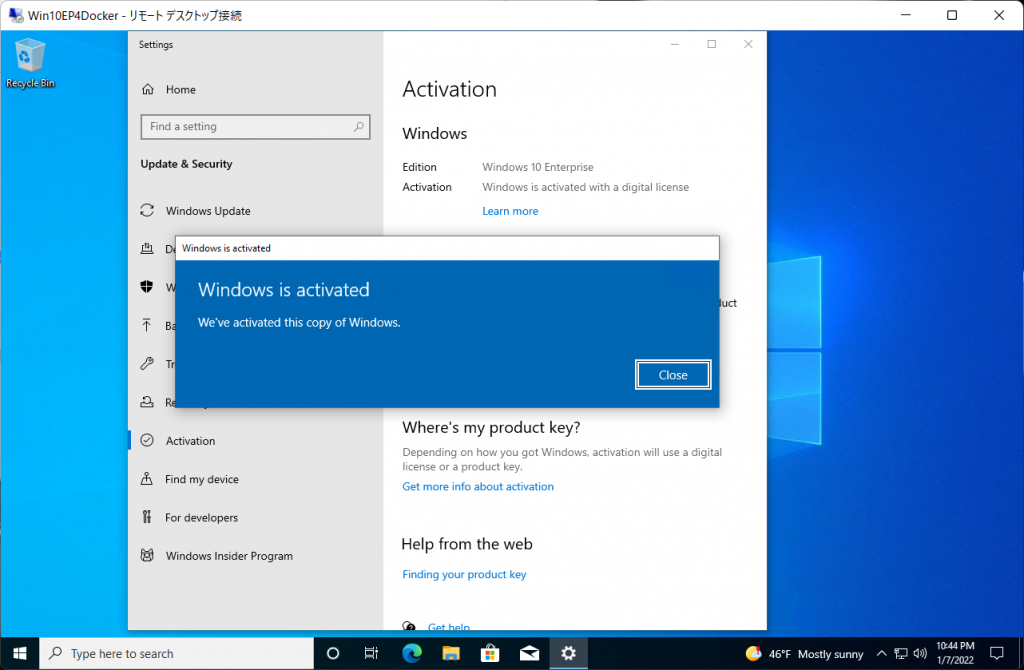
4. 日本語環境の設定。
※日本語版のOSインストール済なら全部読み飛ばしてください
結構いろいろある。まずはLanguage Settingsを呼び出し。
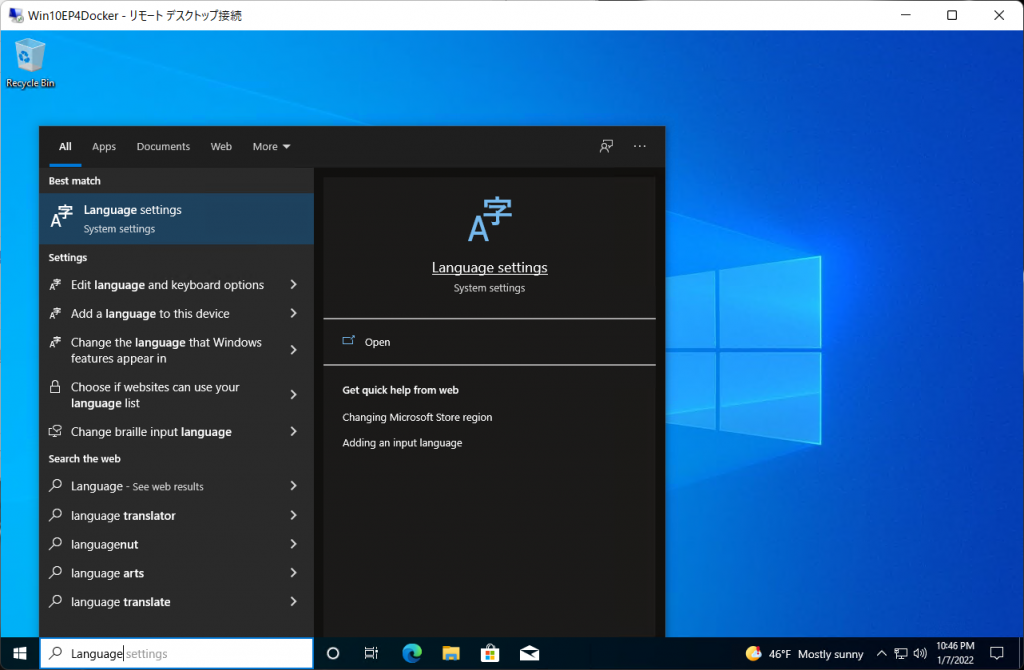
Add a languageをクリック。
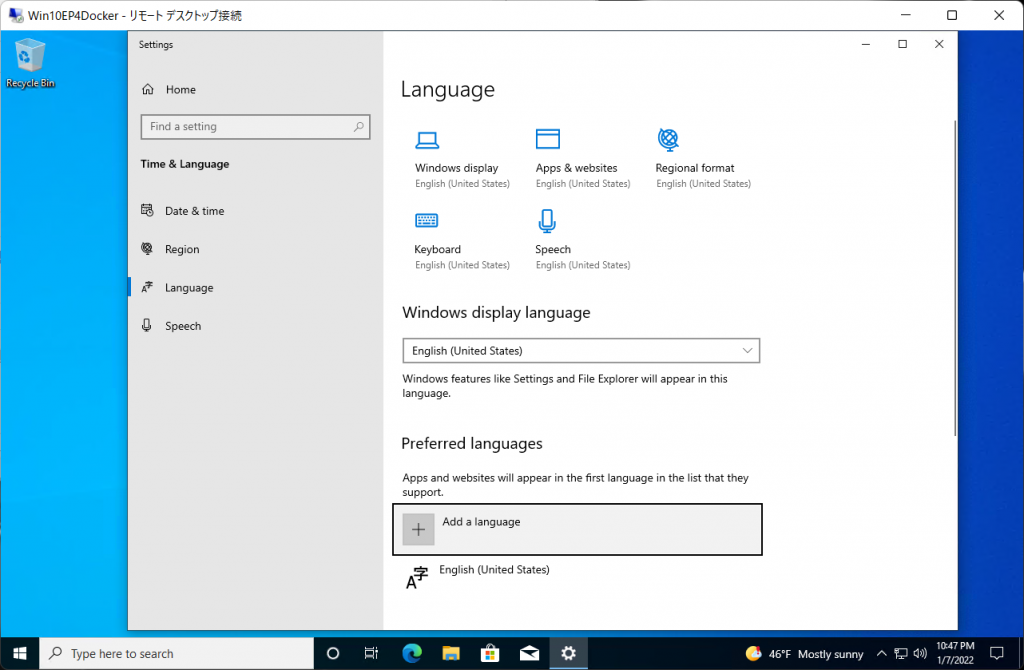
日本語を選択して「Next」。「ja」でキーワード検索すると早い。
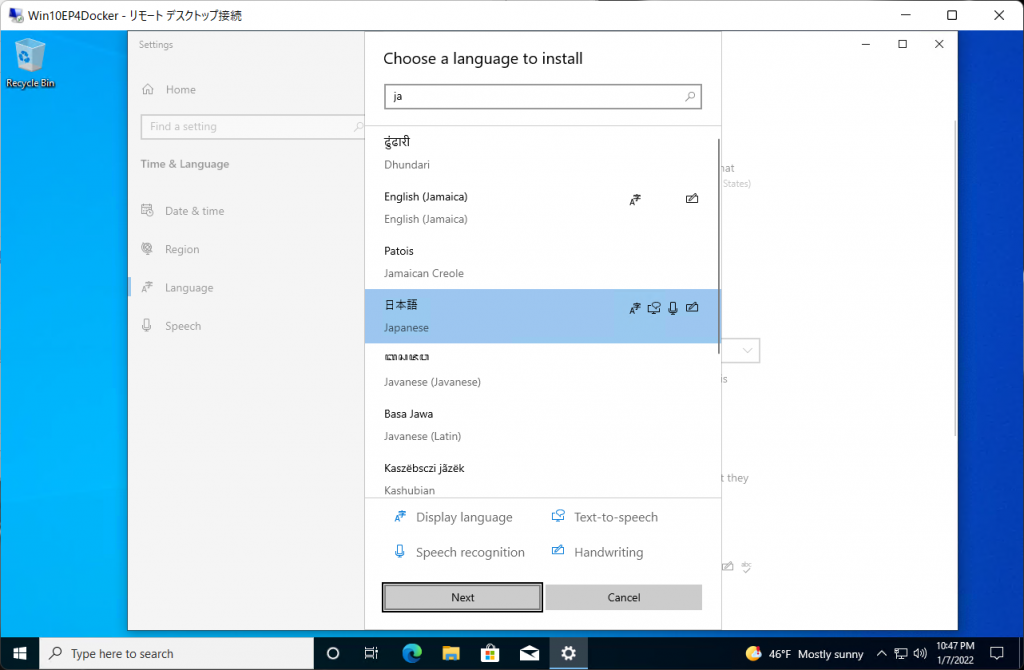
Set as my windows display languageが既定ではOffになっているのでチェックOnしてInstall。
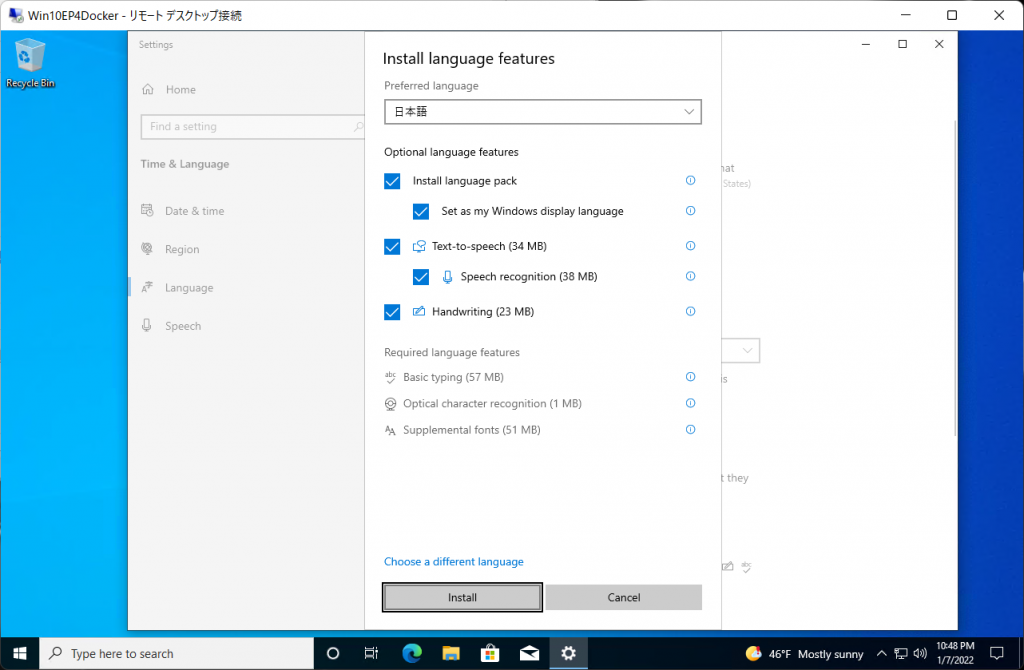
言語インストールは少し時間がかかる。(回線速度次第。1Gbpsでもちょっと待たされる感じ)
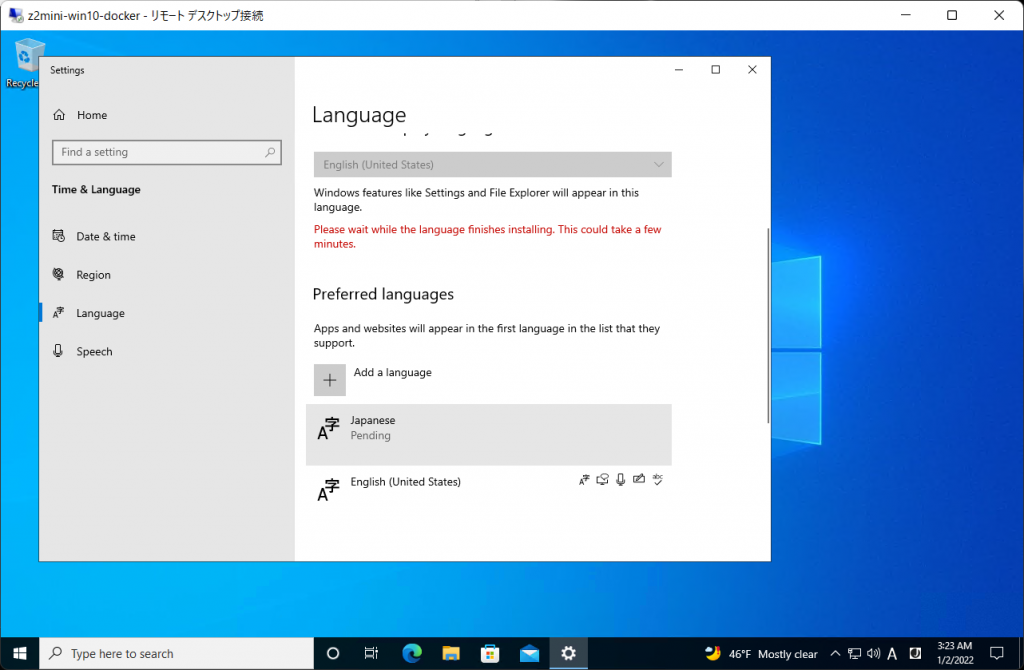
一度サインアウトして、、
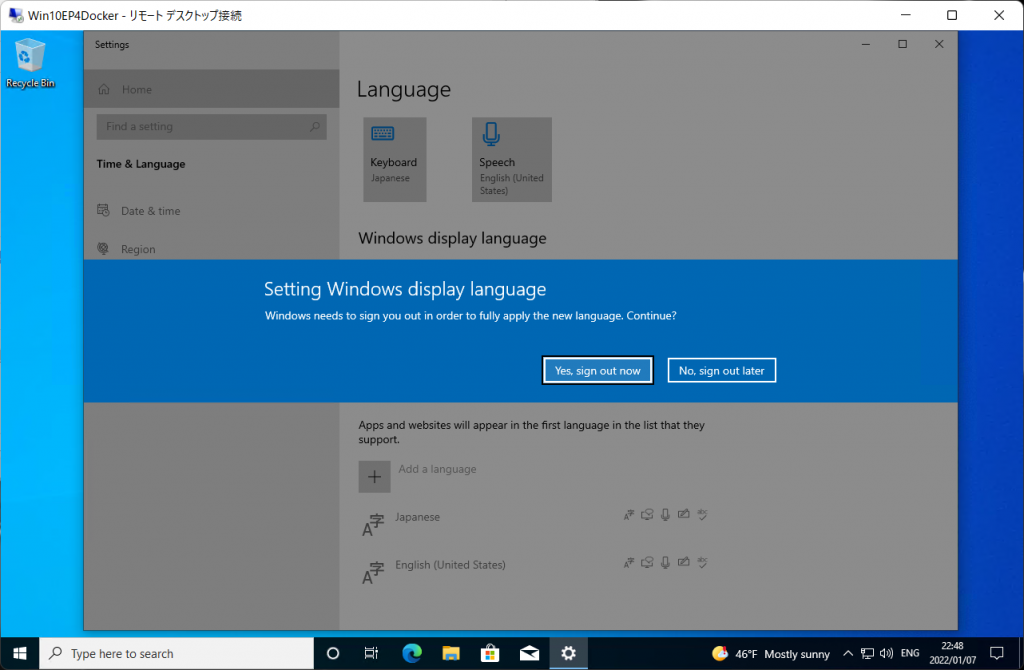
サインインしなおすと日本語になった。ゴミ箱とか検索ボックスとか天気予報とか。これだけでは不十分なので続けて、、
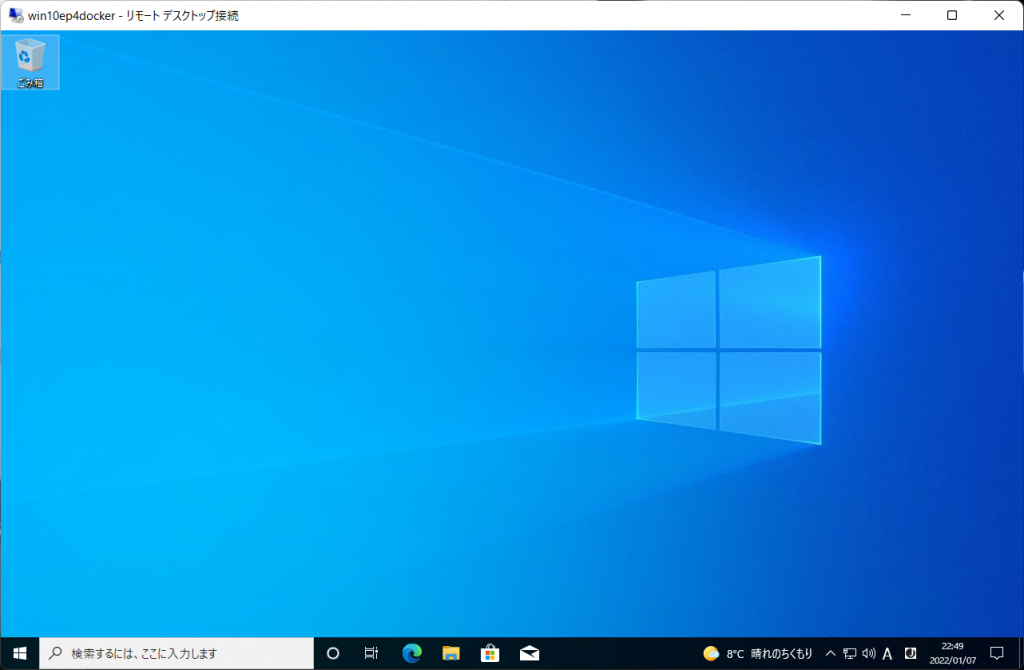
検索窓から「言語」でキーワード検索して「言語の設定」を開く。先ほど追加した「日本語」を開いて「オプション」をクリック。
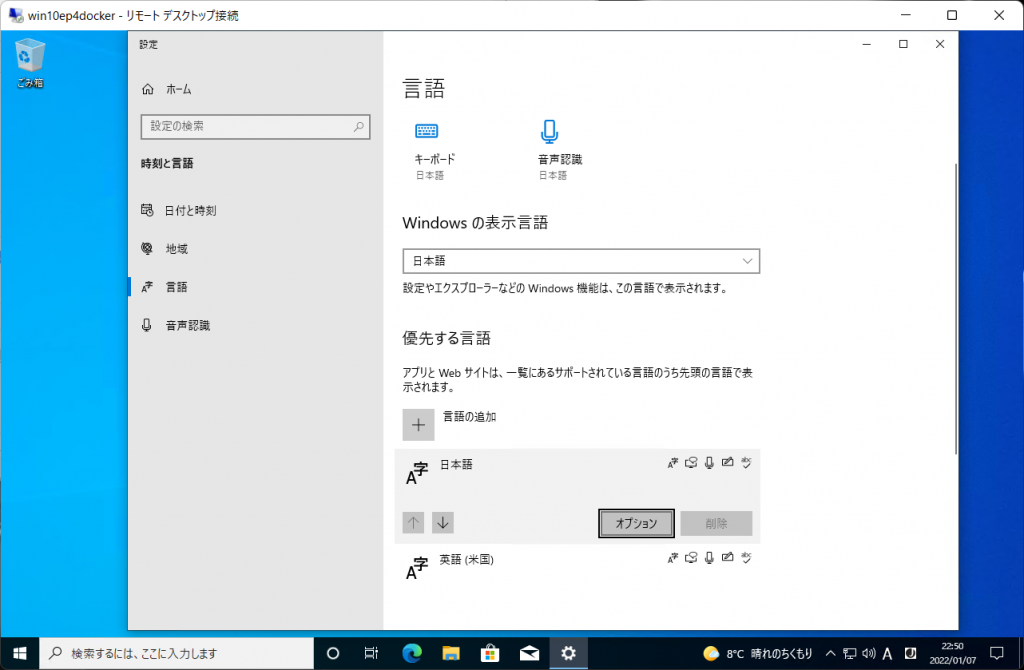
キーボードの「レイアウトを変更する」を選択。
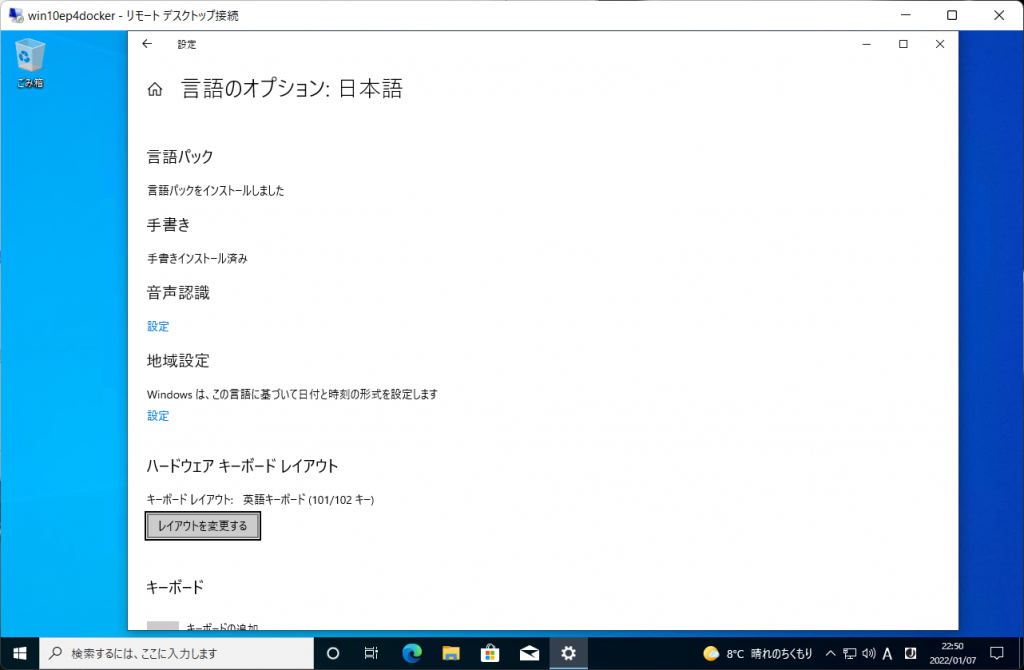
英語OSをインストールした場合は英語キーボードがデフォルトになっている。
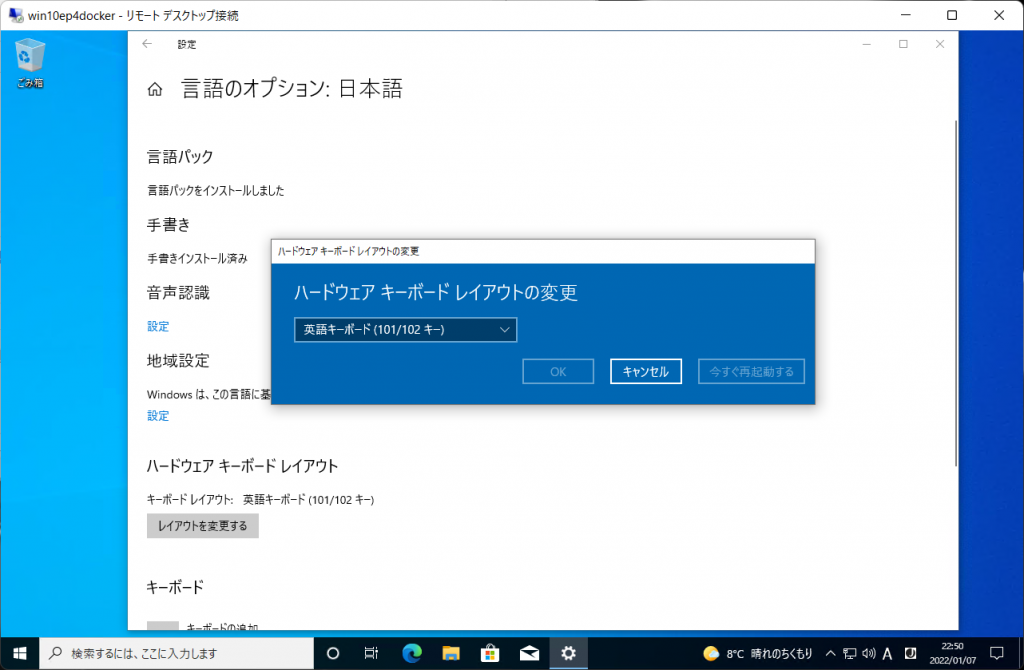
日本語キーボードに切り替えて「OK」。これをやらないと「@:¥」あたりの記号入力時に手間取ることになる。
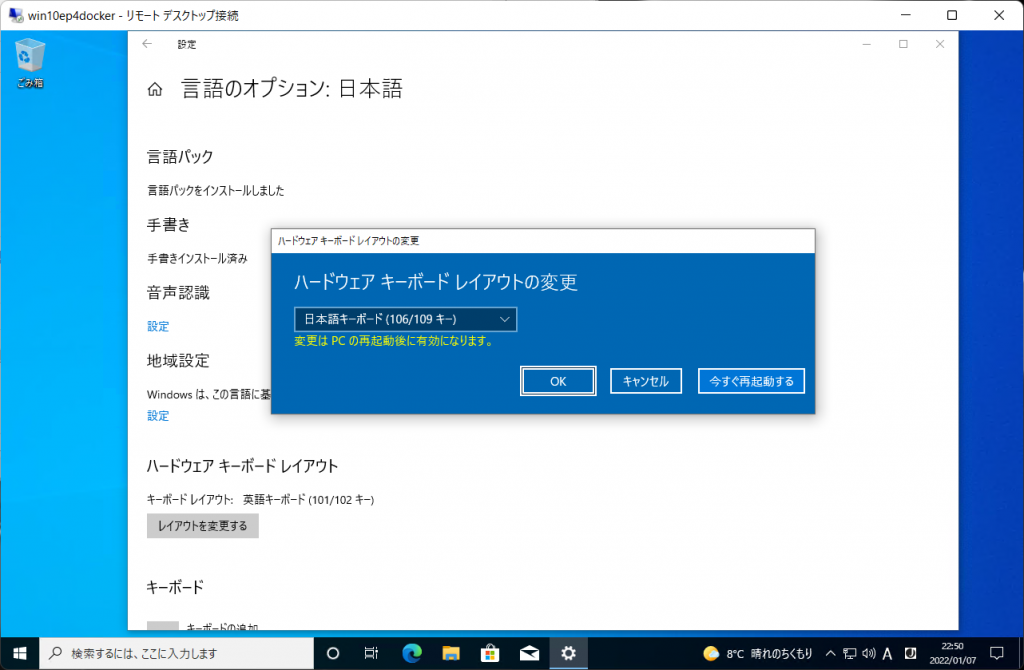
設定Windowの左上の左矢印をクリック。
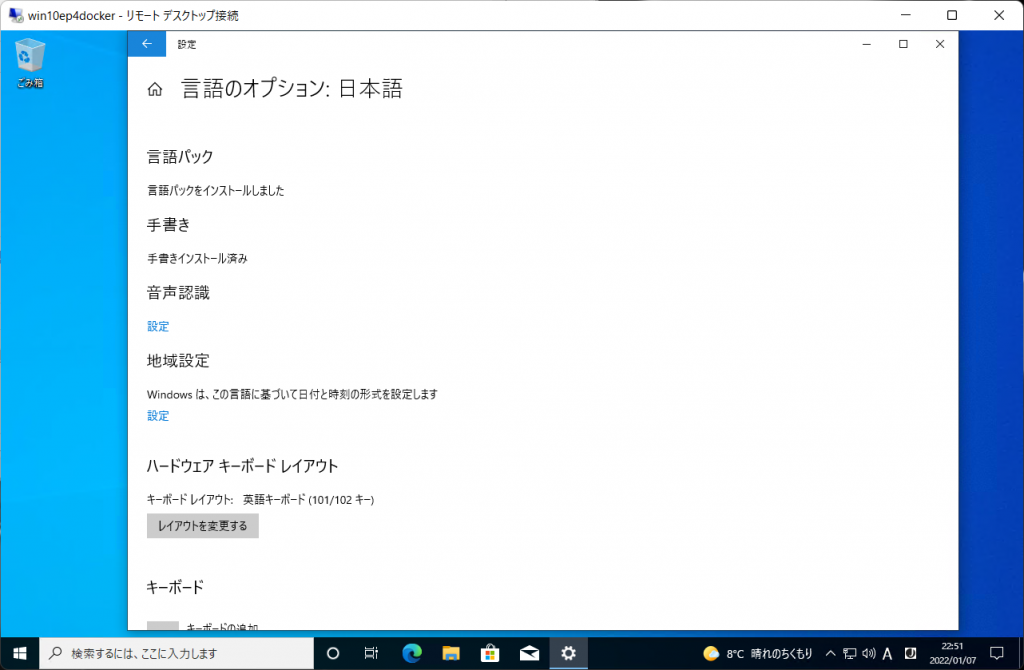
タイムゾーンを変更する。既定では米国のタイムゾーン。
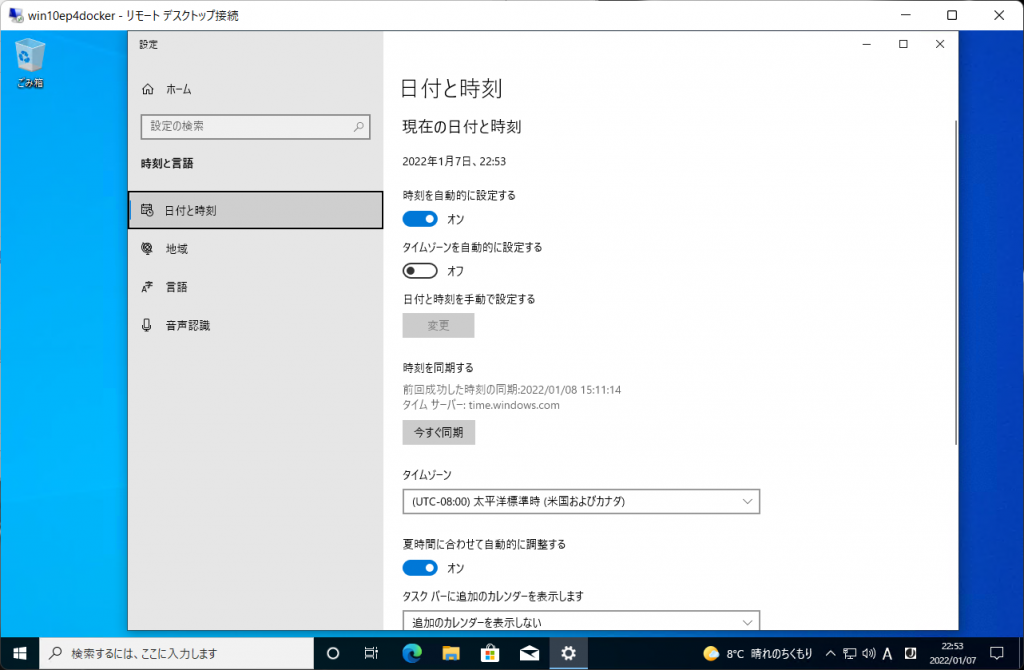
UTC+09:00 大阪、札幌、東京にする。
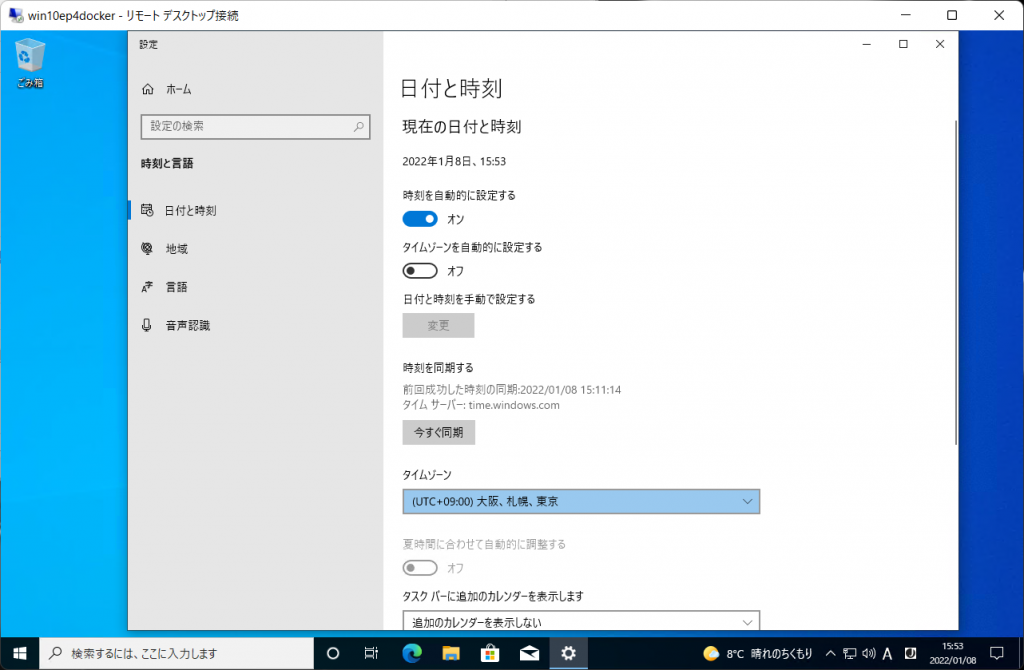
設定Windowの左側の「地域」をクリック。英語OS入れたので既定では米国になっている。
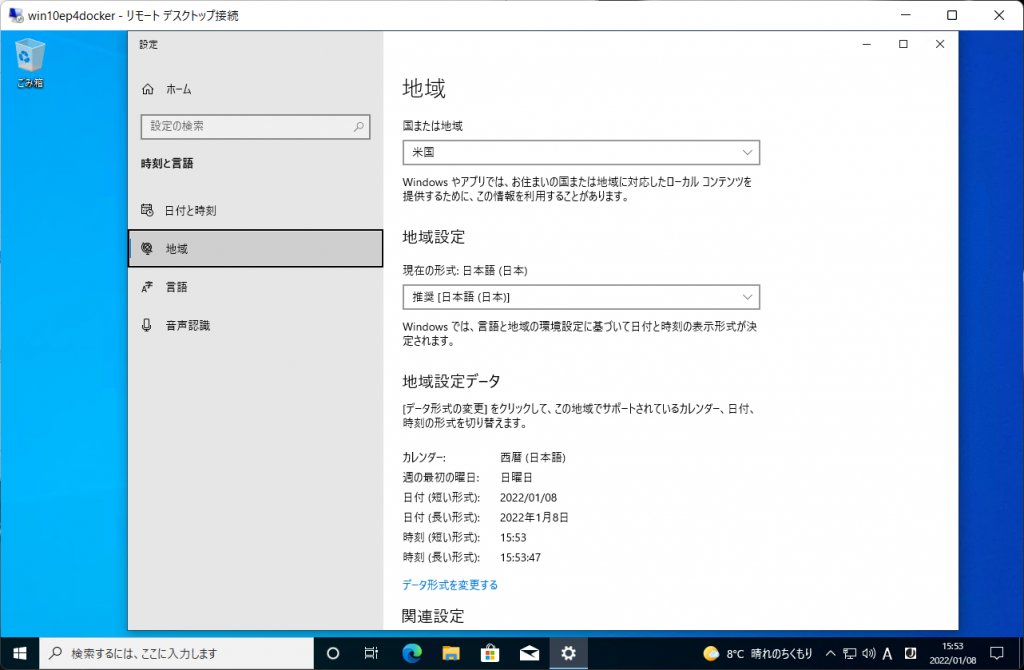
日本に切り替える。
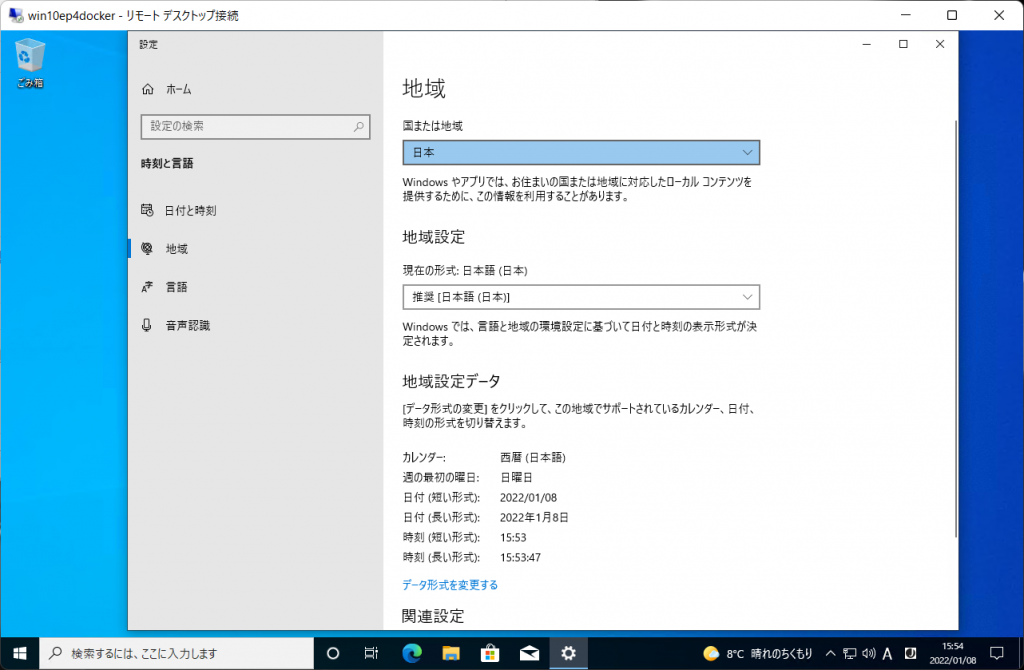
下のほうに行って「日付、時刻、地域の追加設定」をクリック。(Windowの横幅を広くしている場合は右上に表示されてるかも。)
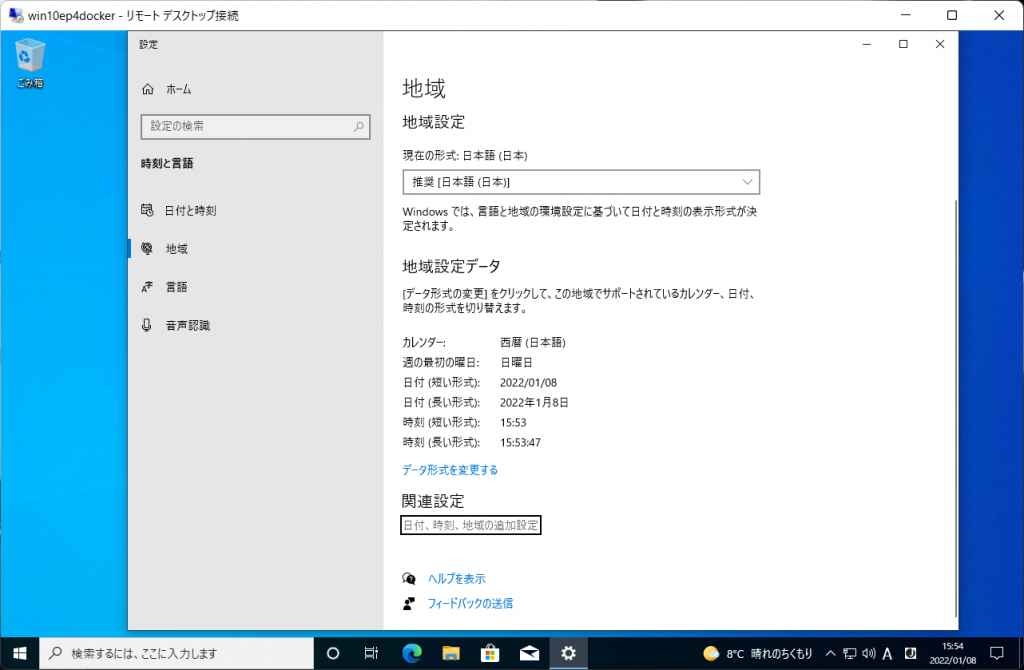
コントロールパネルに飛ばされるw(いずれコントロールパネルではなくなるのでしょう。。)
「地域」をクリック。
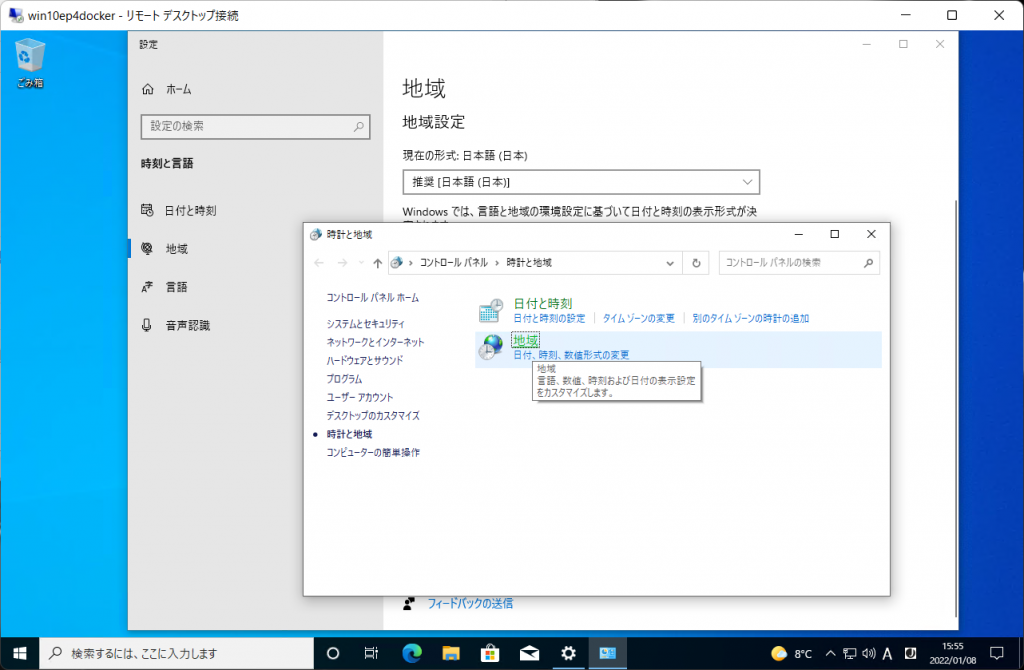
「管理」タブに切り替えて「設定のコピー」をクリック。
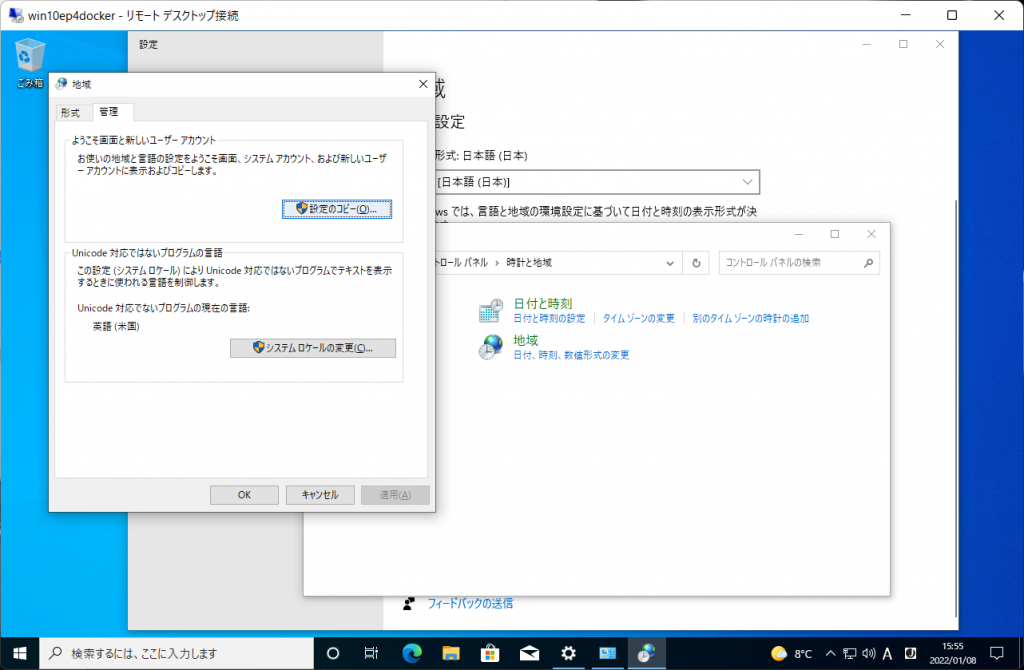
日英混在している。
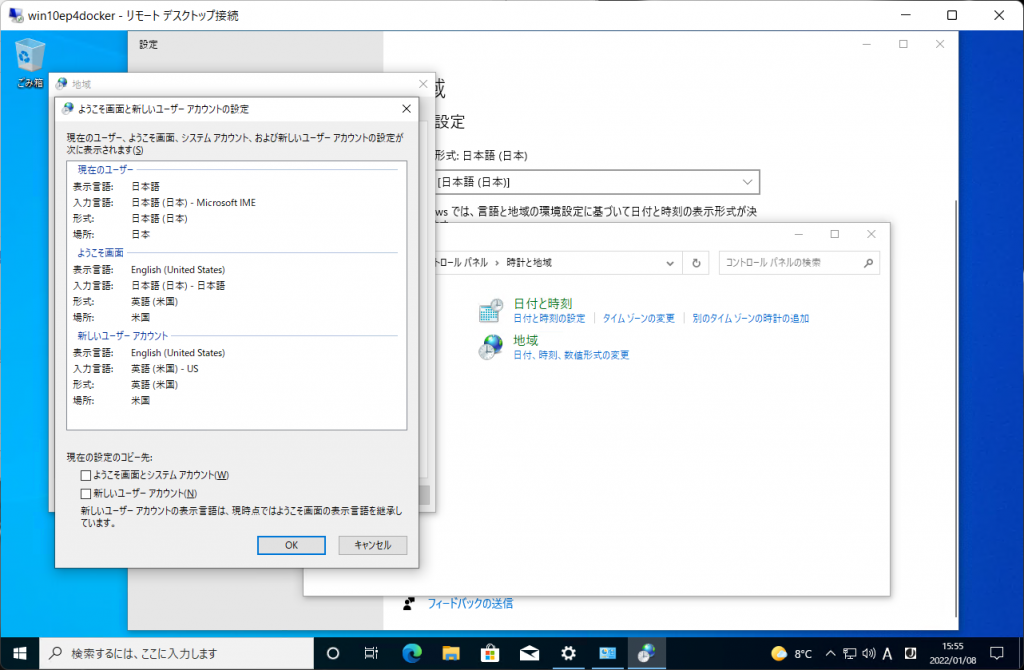
下のチェックボックスを両方ともOnにすると日英混在が解消されて全部日本語になる。
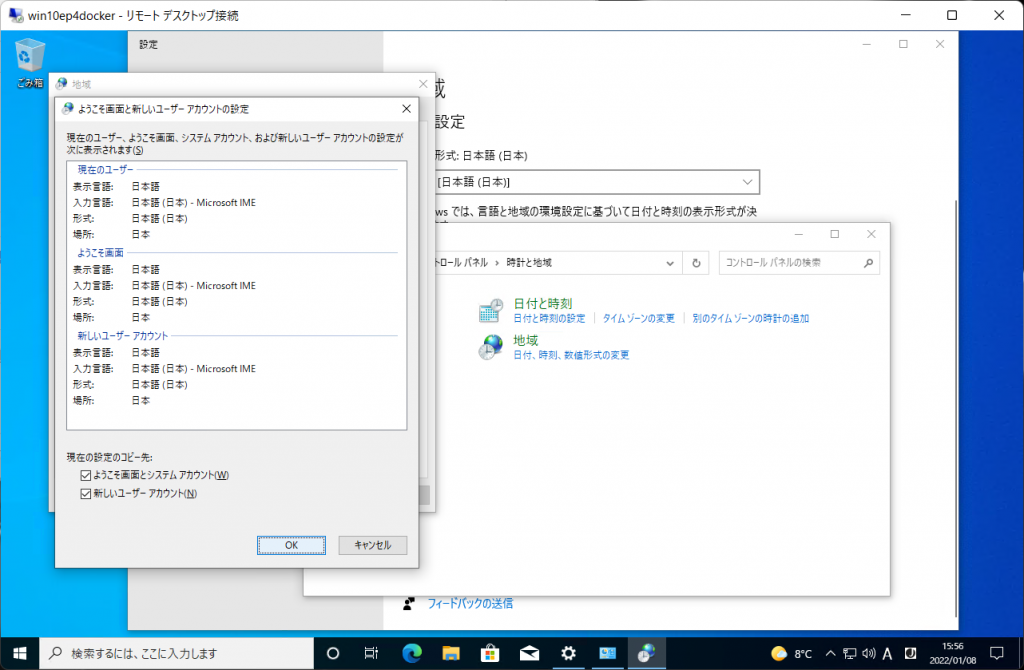
再起動を促されるが、まだ設定項目があるのでキャンセルを選択。
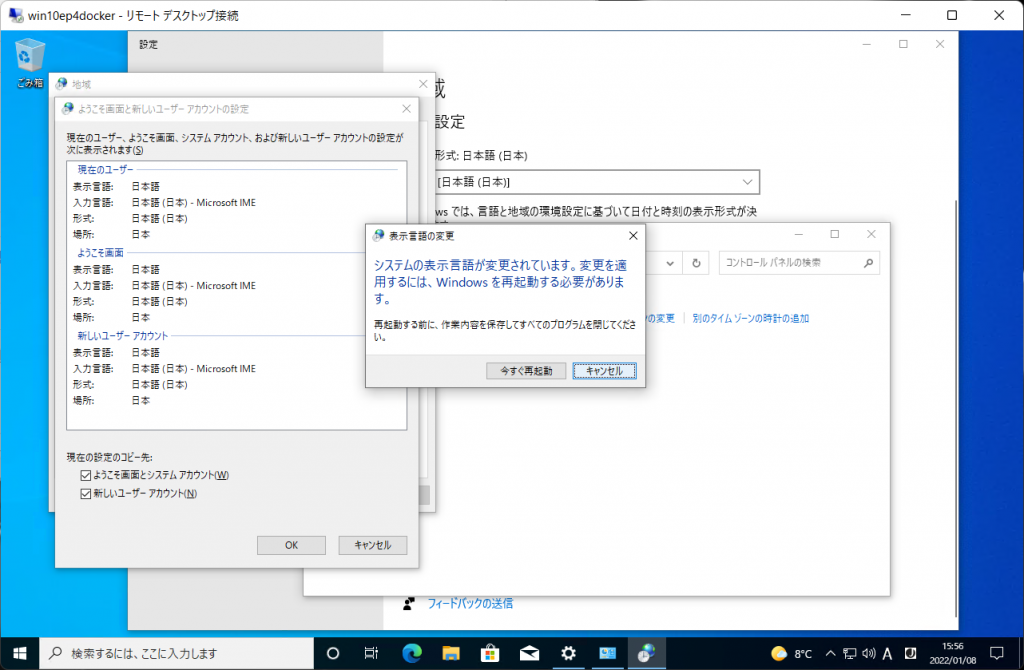
システムのロケール変更。
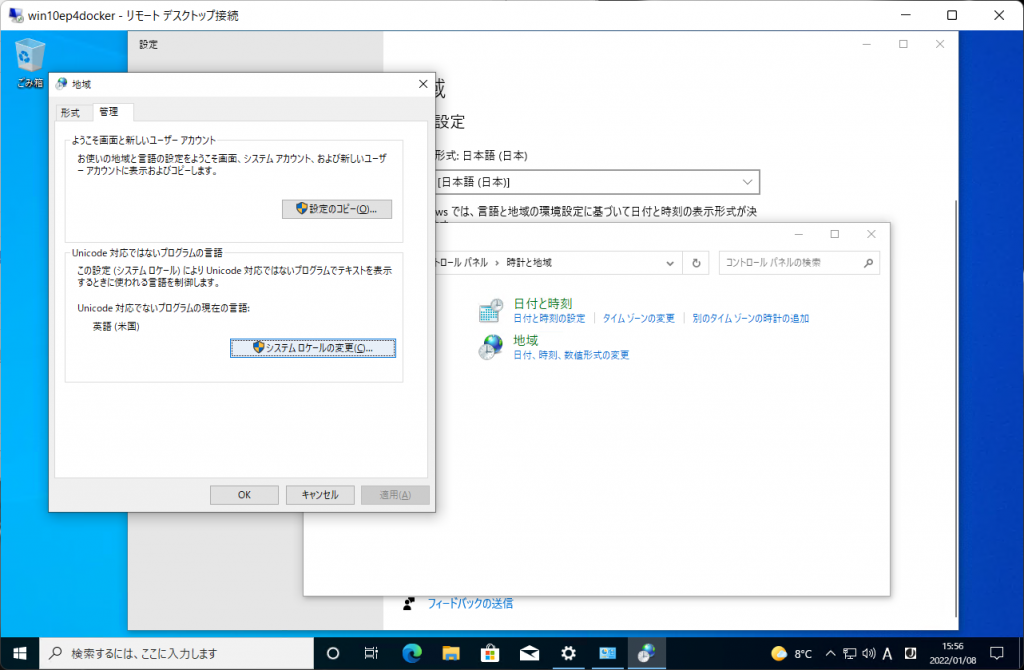
英語OSだと規定は英語なので、、
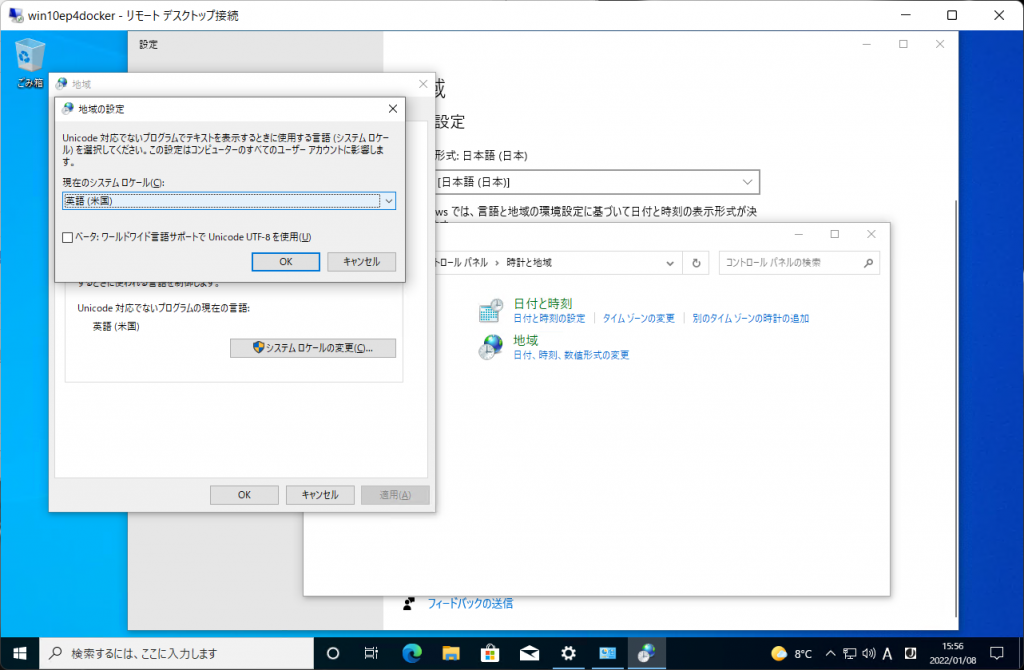
日本語(日本)に変更。
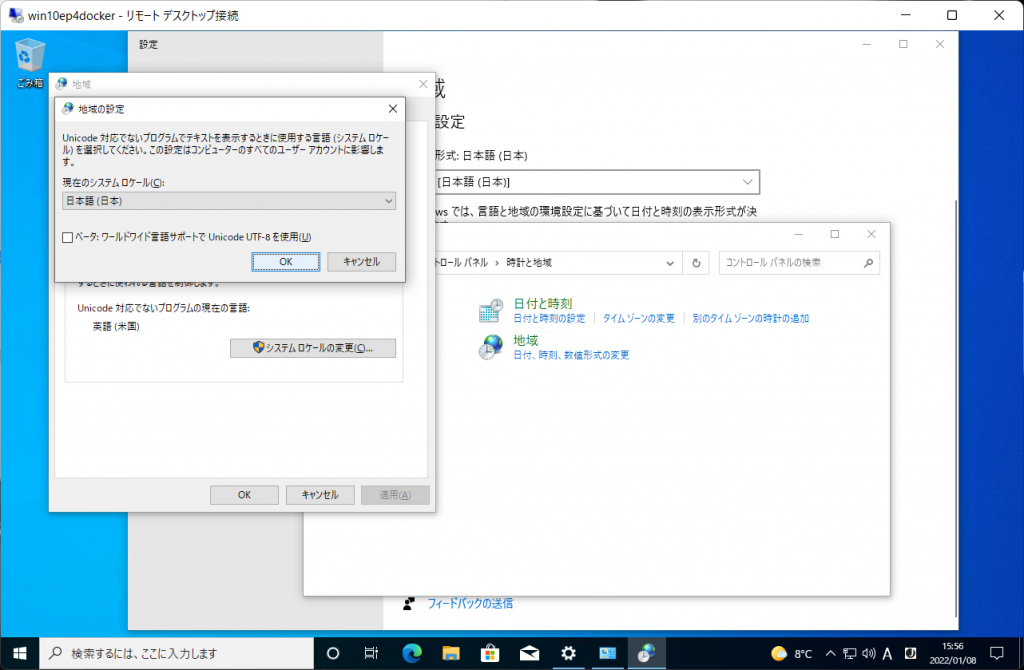
「いますぐ再起動」を選択して再起動する。
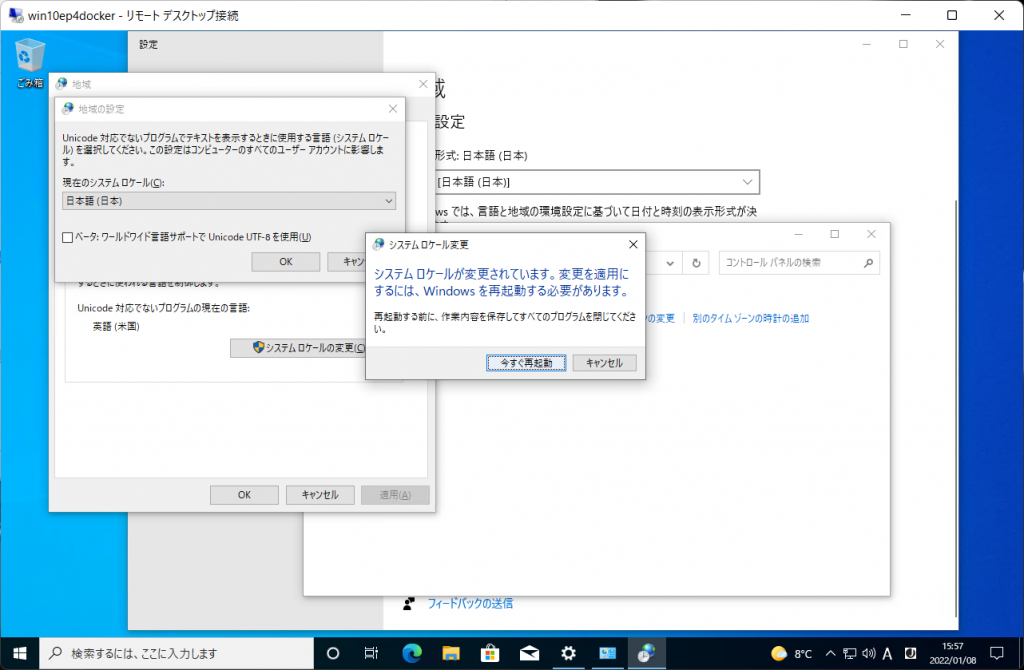
再起動した。 以上で日本語系の設定完了 。
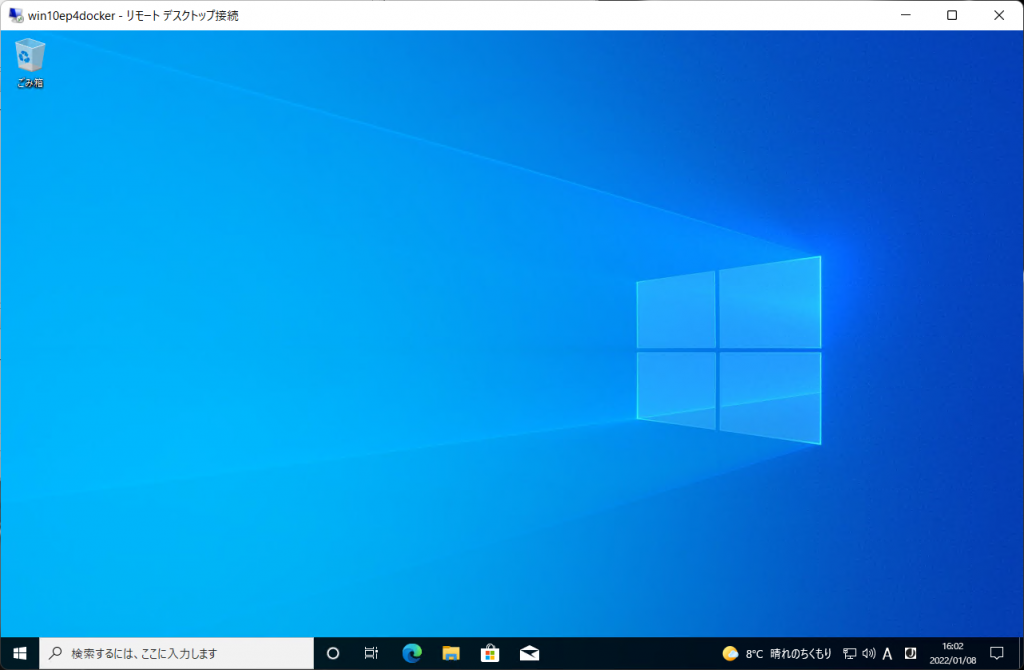
5. 天気予報OFF
個人的にDocker検証用に使うつもりなので天気予報をOffにする。画面右下の ^ アイコン>ニュースと関心事項>無効にする。必須ではないですが、お好みでどうぞ。
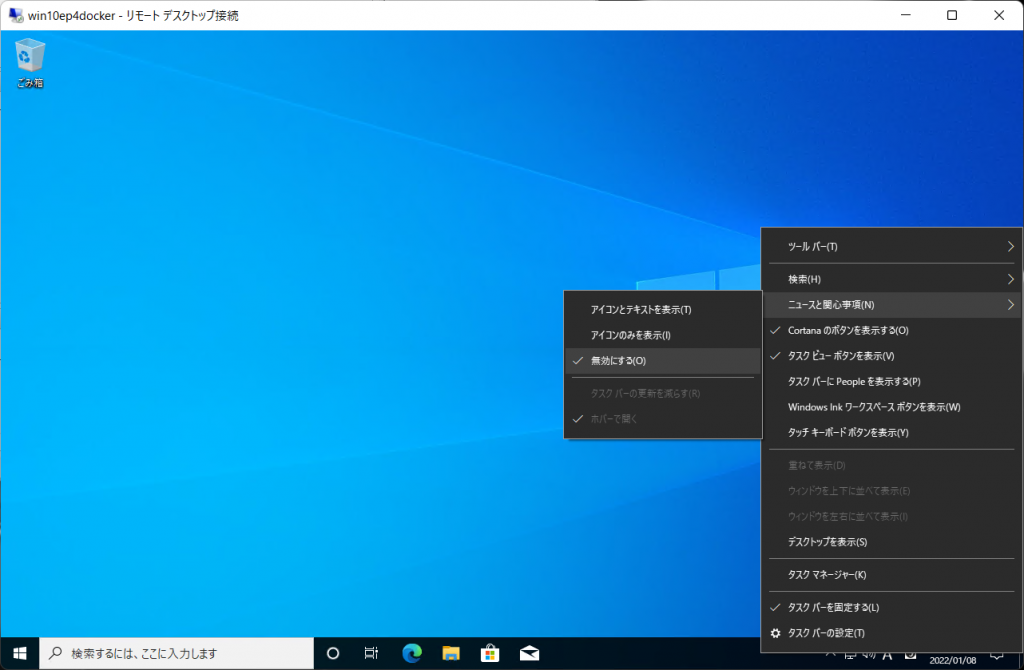
6. チェックポイント作成
必須ではないが、ここでチェックポイントを取っておく。Hyper-VホストのHyper-V管理画面で対象仮想マシンを右クリックしてチェックポイント作成を選択。
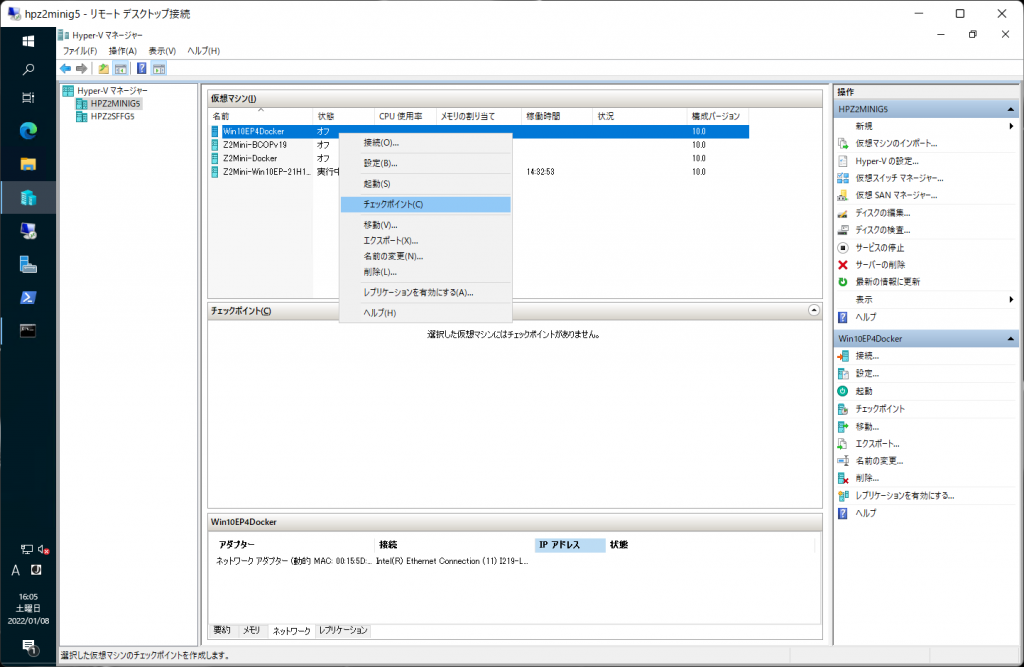
チェックポイントが作成された。 個人的にはDocker検証用なので、いつでもここに立ち返れるようにしておく。
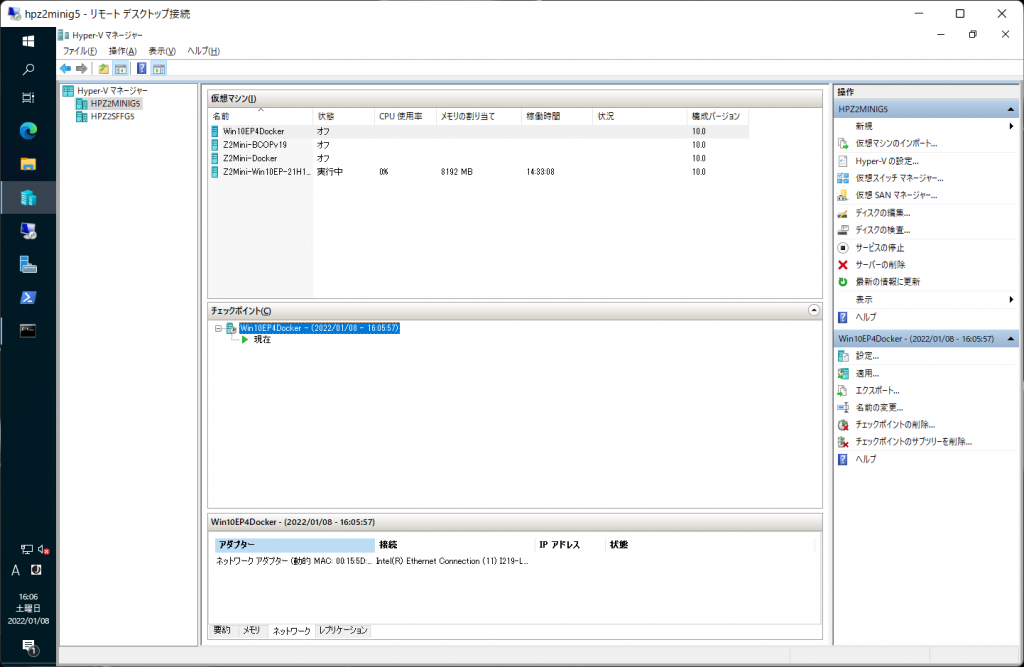
慣れたら20分くらいの作業ですかね。(慣れるほど繰り返し作ることもないですがw)

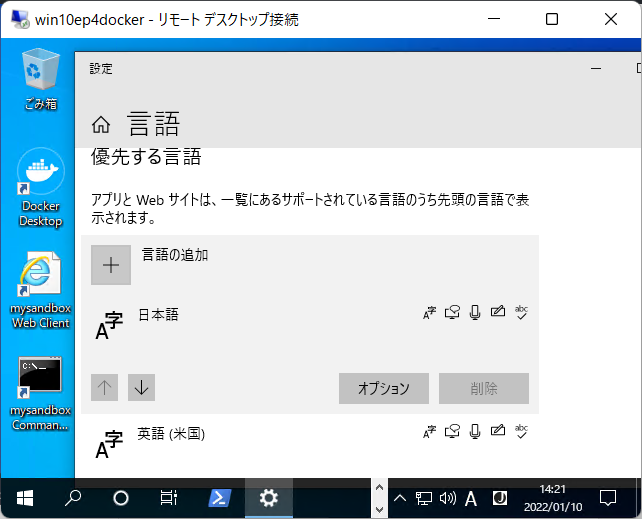
1件のコメント